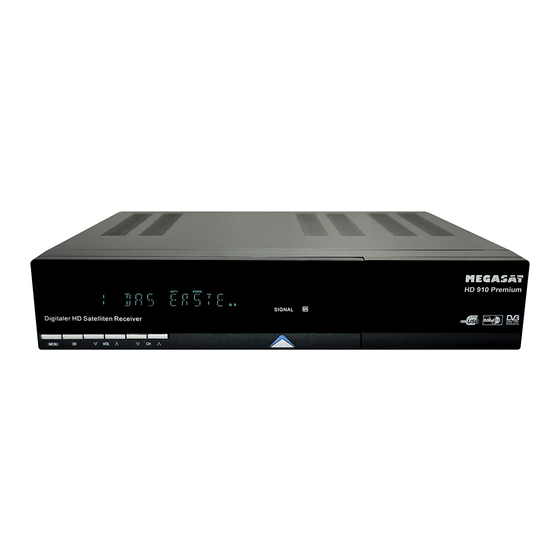Inhaltsverzeichnis
Werbung
Verfügbare Sprachen
Verfügbare Sprachen
Quicklinks
Werbung
Kapitel
Inhaltsverzeichnis
Fehlerbehebung

Inhaltszusammenfassung für Megasat HD 910 Premium
- Seite 1 HD 910 Premium Bedienungsanleitung...
-
Seite 2: Inhaltsverzeichnis
Inhaltsverzeichnis Sicherheitshinweise ..................03 1. Referenz 1.1 Allgemeine Merkmale ................04 1.2 Lieferumfang ....................04 2. Bezeichnungen und Tastenbelegung 2.1 Vorderseite ..................... 05 2.2 Rückseite ......................05 2.3 Fernbedienung ................... 06 3. Common Interface / Kartenleser 3.1 CI Schacht ...................... 07 3.2 Kartenleser ..................... -
Seite 3: Sicherheitshinweise
Sicherheitshinweise Bitte lesen Sie die Bedienungsanleitung sorgfältig vor Inbetriebnahme des Gerätes. Bei falscher oder unsachgemäßer Handhabung erlischt der Gewährleistungsanspruch. Netzanschluss: Vor der Inbetriebnahme überprüfen Sie bitte die richtige Betriebs- spannung Ihres Stromanschlusses. Die Betriebsspannung des Gerätes beträgt AC 100~240 V, 50/60Hz. Überlastung: Überlasten Sie nicht die Wandsteckdose, das Verlängerungskabel oder den Adapter. -
Seite 4: Referenz
• Multi Channel Sortierung • PVR ready über USB 2.0 und interner SATA Anschluss • LAN RJ45 • Mediaplayer • Wi-Fi Unterstützung (mit optionalen Wi-Fi USB Stick) 1.2 Lieferumfang • Megasat HD 910 Premium • Bedienungsanleitung • Zwei Fernbedienungen • Batterien DEUTSCH... -
Seite 5: Bezeichnungen Und Tastenbelegung
2. Bezeichnungen und Tastenbelegung 2.1 Vorderseite Menü Taste Kanal Standby Taste USB Anschluss CI Schacht Taste Tasten Lautstärke Kartenleser Tasten 2.2 Rückseite LNB Ausgang RS232 Video/Audio (Loop) Netzschalter Scart HDMI LNB Eingang Digital Audio (S/PDIF) DEUTSCH... -
Seite 6: Fernbedienung
2. Bezeichnungen und Tastenbelegung 2.3 Fernbedienung Bereich 1 TV/R Wechsel zwischen TV und Radio Empfang POWER Ein-/Ausschalten des Gerätes (Standby) MUTE Stummschalten des Tones HDMI Wechsel der TV Auflösung FORMAT Wechsel zwischen verschiedenen Bildschirmformaten TIME Timer Einstellungen F1 Funktionstaste (optional) Nummernblock (0~9) Programmwechsel / Zifferneingabe RECALL Wechselt zwischen letztem und aktuellem Programm SAT Zeigt die gespeicherte Satellitenliste... -
Seite 7: Common Interface / Kartenleser
3. Common Interface / Kartenleser Sie können mit Ihrem Receiver nicht nur frei empfangbare (Free to Air) Programme, son- dern auch verschlüsselte Programme empfangen, sofern Sie im Besitz einer Smartcard und eines CI-Moduls des jeweiligen Programmanbieters sind. 3.1 CI Schacht 1. -
Seite 8: Anschließen Des Receivers Und Einer Festplatte
4. Anschließen des Receivers und einer Festplatte 4.1 Anschließen des Receivers 1. Verbinden Sie das Koaxialkabel mit dem LNB. (Sie können ein LNB direkt an LNB IN anschließen, oder mehrere LNBs über einem DiSEqC Schalter oder Multischalter. 2. Verbinden Sie das HDMI oder Scartkabel mit Ihrem Fernseher. -
Seite 9: Anschließen Einer Festplatte
4. Anschließen des Receivers und einer Festplatte 4.2 Anschließen einer Festplatte (optional) Sie haben die Möglichkeit eine externe Festplatte oder einen USB Stick an eine der USB Anschlüsse anzuschließen. Alternativ können Sie eine 2,5 Zoll Festplatte in den Receiver einbauen. Beim Einbau einer internen Festplatte muss der vordere USB Anschluss von der Hauptplatine ausgesteckt und mit dem Anschluss der internen Festplattenhalterung ersetzt werden. -
Seite 10: Hauptmenü
5. Hauptmenü Nach dem Anschließen an alle anderen erforderlichen Komponenten, schalten Sie den Receiver ein. Drücken Sie die MENU Taste um in das Menü zu gelangen. Das Hauptmenü besteht aus: • Installation • Programme verwalten • Einstellungen • Zeiteinstellungen • Erweitert •... - Seite 11 5. Hauptmenü Satellit hinzufügen: Drücken Sie die OK Taste um einen Satel- liten hinzuzufügen. Sie beim neuen Satel- liten den Winkel, die Richtung (Ost, West) und das Band (KU, C) einstellen. Drücken Sie OK um die Einstellung zu bestätigen. Der neue Satellit wird an das Ende der Sa- tellitenliste hinzugefügt.
- Seite 12 Der Receiver ist für unterschiedliche Unicable Systeme programmier- bar. Je nach System können bis zu 8 Receiver angeschlossen werden. Megasat, Kathrein, Technisat und baugleiche Geräte verwenden folgende Frequenzen: IF Channel: 1=1284; 2=1400; 3=1516; 4=1632; 5=1748; 6=1864; 7=1980; 8=2096 Inverto und baugleiche Systeme verwenden folgende Frequenzen: IF Channel: 1=1076;...
- Seite 13 5. Hauptmenü 22KHz Die 22KHz Schaltung schaltet bei Universal LNBs zwischen dem LOW und HIGH Band um. Die Standard Einstellung (Autom.) ist in den meisten Fällen zutreffend. DiSEqC 1.0 / DiSEqC 1.1 Wird die Antenne mit einem DiSEqC Schalter betrieben, wird hier der DiSEqC Eingang der ausgewählten Satelliten konfiguriert.
- Seite 14 5. Hauptmenü Suchmodus In diesem Menüpunkt können Sie verschiedene Suchoptionen wählen: • Alle Programme • Freie Programme • HD Programme • SD Programme • TV Programme • Radio Programme • FTA TV Programme • FTA Radio Programme Suchlauf starten Nachdem Sie alle relevanten Positionen im Antennenmenü...
-
Seite 15: Werkseinstellung
5. Hauptmenü 3. USALS Setup In diesem Menü können Sie USALS Ein- stellungen vornehmen, wenn Sie Ihre An- tenne mit einem Motor betreiben. Folgen- de Optionen stehen zur Verfügung: • Längengrad Winkel • Längengrad Richtung • Breitengrad Winkel • Breitengrad Richtung •... -
Seite 16: Programme Verwalten
5. Hauptmenü 5.2 Programme verwalten Hier können Sie Programme verschieben, löschen, sperren, umbenennen, tauschen und Favoritenlisten anlegen. 1. TV Programme Wählen Sie den Menüpunkt TV Programme aus und bestätigen Sie mit OK. Am unteren Bildschirmrand stehen Ihnen 4 verschiedene Symbole zur Verfügung. Wählen Sie die gewünschte Option mit den t u Tasten aus. - Seite 17 5. Hauptmenü Umbenennen Wählen Sie das gewünschte Programm aus, dass Sie umbenennen wollen. Drücken Sie OK um das Bearbeitungsfenster zu öffnen. Mit den Cursor- und Farbtasten wählen Sie die gewünschten Zeichen aus. Drücken Sie auf OK, um Ihre Wahl zu bestätigen. Tauschen Sie können ein Programm, das Sie aus der Senderliste auswählen, mit einem anderen Programm tauschen.
- Seite 18 5. Hauptmenü 5. Sender sortieren In diesem Menüpunkt können Sie verschiedene Sortierfunktionen wählen: • Alphabetisch • Transponder • FTA/verschlüsselt • Standard • Favoriten • Anbieter • Service ID 6. Benutzer Senderliste Mit dieser Option können Sie Ihre selbst erstellte Senderliste auf den internen Speicher des Gerätes speichern und laden.
-
Seite 19: Einstellungen
5. Hauptmenü 5.3 Einstellungen Hier können Sie grundlegende Einstellun- gen des Receivers ändern. 1. Systemeinstellung Nutzen Sie die pq Tasten um im Menü zu navigieren. Mit den t u Tasten verän- dern Sie entsprechend jeden einzelnen Punkt nach Ihren Bedürfnissen. Es kann folgendes eingestellt werden: •... -
Seite 20: Kindersicherung
5. Hauptmenü 2. OSD Einstellung Nutzen Sie die pq Tasten um im Menü zu navigieren. Mit den t u Tasten verän- dern Sie entsprechend jeden einzelnen Punkt nach Ihren Bedürfnissen. Es kann folgendes eingestellt werden: • Menu Transparenz • Videotext Transparenz •... - Seite 21 5. Hauptmenü CI Menü Hier können Sie Informationen des CI Moduls abrufen. Diese Funktion steht nur zur Ver- fügung, wenn Sie ein CI Modul eingesteckt haben. Bildeinstellung Nutzen Sie die pq Tasten um im Menü zu navigieren. Mit den t u Tasten verändern Sie entsprechend jeden einzelnen Punkt nach Ihren Bedürfnissen.
-
Seite 22: Zeiteinstellungen
5. Hauptmenü 5.4 Zeiteinstellungen In diesem Menü können Sie Einstellungen von Zeit und Datum vornehmen, einen Event- oder Ausschalttimer setzen und die automatische Abschaltung des Receivers bestimmen. 1. Zeiteinstellungen Die Standardeinstellung für die Zeit ist auf automatisch, aber Sie können sie auch ma- nuell eingegeben. -
Seite 23: Ausschalttimer
5. Hauptmenü 3. Ausschalttimer Stellen Sie hier die gewünschte Zeit ein, nachdem sich der Receiver ausschalten soll. Sie können wählen zwischen 15, 30, 45, 60, 90 oder 120 Minuten. 4. Automatische Standby Schaltung Hier können Sie wählen, ob sich der Receiver nach einer gewissen Zeit ausschalten soll. Dies tritt in Kraft, wenn nach einer bestimmten Zeit keine Bedienung am Receiver erfolgte. -
Seite 24: Erweitert
5. Hauptmenü 5.5 Erweitert In diesem Menü werden zusätzliche Funk- tionen des Receivers angeboten. 1. Spiele Hier finden Sie einige Spiele Klassiker zu Ihrem Vergnügen. 2. USB USB Menü ist nur aktiv, wenn ein geeignetes USB Gerät angeschlossen oder eine interne Festplatte eingebaut ist. - Seite 25 5. Hauptmenü Weitere Optionen erhalten Sie über die Farbtasten der Fernbedienung. Am unteren Bildschirmrand stehen Ihnen vier Auswahlmöglichkeiten zur Verfügung. Folgen Sie an- schließend den Informationen im jeweiligen Informationsfenster. Werkzeug (ROT) Drücken Sie die ROTE Taste um in die Werkzeugliste zu gelangen. Hier könnnen Sie um- benennen, löschen, verschieben, kopieren, einen neuen Ordner erstellen, sortieren und Ihr USB Gerät formatieren.
- Seite 26 5. Hauptmenü 3. Wireless Hinweis: Der Receiver unterstützt eine Wi-Fi-Verbindung über Die Wireless Einstellung einen separat erhältlichen WiFi USB Stick. In diesem ist nur aktiv, wenn ein ge- Menü können Sie sich mit Ihrem WLAN-Heimnetzwerk eigneter Wi-Fi USB Stick verbinden. angeschlossen wurde.
-
Seite 27: Receiver Informationen
5. Hauptmenü 5.6 Receiver Information Hier werden Informationen über den Soft- und Hardwarestand des Receivers angezeigt: • Modell • Hardware Version • Software Version • Software Datum • Seriennummer • Verwendete Senderliste • Verwendeter Transponder • Verwendeter Satellit DEUTSCH... -
Seite 28: Aufnahme Und Wiedergabe Von Tv Programmen
6. Aufnahme und Wiedergabe von TV Programmen In diesem Punkt wird erklärt, wie Sie ein TV Programm aufnehmen, abspielen, umbenen- nen und wieder löschen können. Vergewissern Sie sich, dass ein passendes USB Gerät wie USB Stick, externe oder interne Festplatte richtig angeschlossen ist. 6.1 Aufnahme Um eine Direkt-Aufnahme zu starten, drücken Sie die REC-Taste auf der Fernbedienung. - Seite 29 6. Aufnahme und Wiedergabe von TV Programmen Möglichkeit 2 (manuelle Aufnahme über das Timer Menü): 1. Gehen Sie in das folgende Timer Menü: Menü -> Zeiteinstellungen -> Event-Timer, oder drücken Sie auf der Fernbedienung die Taste TIME. 2. Um einen neuen Timer hinzuzufügen, drücken Sie die ROTE Taste. Hier können Sie die Aufnahme noch beliebig anpassen: Timer Menü...
-
Seite 30: Wiedergabe (Mediaplayer Menü)
6. Aufnahme und Wiedergabe von TV Programmen 6.2 Wiedergabe (Mediaplayer Menü) Um Aufnahmen wiederzugeben, drücken Sie während dem TV Betrieb die USB Taste auf der Fernbedienung. Anschließend öffnet sich das USB Menü. Sie gelangen zu diesem Menü auch über das Hauptmenü unter Erweitert -> USB. Am oberen Bildschirmrand gibt es 6 Kategorien zur Auswahl: •... - Seite 31 6. Aufnahme und Wiedergabe von TV Programmen Drücken Sie die GRÜNE Taste (Apspielmodus) um folgendes einzustellen: • Schleife (Die Bilder wiederholen sich nach der Wiedergabe) • Bild Interval (Stellen Sie hier die Dauer von 2-10 Sekunden ein) • Bilder Ansichtsmodus (Stellen Sie hier des Ansichtsmodus ein) Hinweis: Diese Einstellungen beziehen sich...
-
Seite 32: Zusätzliche Information
7. Zusätzliche Informationen 7.1 Fehlerbehebung Bei Problemen mit dem Receiver, überprüfen Sie folgende Situationen, um die Fehler- quelle zu ermitteln. Problem Mögliche Ursachen Was müssen Sie tun? LED Leuchte auf der Vorderseite Netzkabel ist nicht angeschlossen Überprüfen Sie, ob das Netzkabel nicht. -
Seite 33: Technische Daten
7. Zusätzliche Informationen 7.2 Technische Daten Tuner & Demodulator Frequenzbereich 950 MHz bis 2150 MHz Eingangsstecker F-Type, IEC 169-24, weiblich Signal Level -25 bis -65 dBm HF-Impedanz 75 Ω¸unsymmetrisch ZF-Bandbreite 55 MHz / 8 Hz (per 5 Msps) LNB Power & Polarisation Vertikal : +13 V, 14 V +/-5 % Horizontal : +18 V, 19 V +/-5 %: max. -
Seite 34: Informationen
7. Zusätzliche Informationen 7.3 Informationen Hinweis: Gewicht und Abmessungen sind nicht die absolut exakten Werte. Technische Details können jederzeit geändert werden (nach Hersteller) ohne vorherige Ankündigung. Konformitätserklärung Hiermit wird die Übereinstimmung mit folgenden Richtlinien/Normen bestätigt: Richtlinie zur elektromagnetischen Verträglichkeit 2004/108/EG EN 55013: 2001 + A1: 2003 + A2: 2006 EN 55020: 2007 EN 61000-3-2:2006 + A1:2009 + A2:2009... - Seite 35 Notizen DEUTSCH...
- Seite 36 Stand: v2.0 April 2014 // Technische Änderungen, Druckfehler und Irrtümer vorbehalten. Megasat Werke GmbH | Industriestraße 4a | D-97618 Niederlauer | www.megasat.tv | info@megasat.tv...
- Seite 37 HD 910 Premium user manual...
- Seite 38 Contents Safety instructions .................... 03 1. Referenz 1.1 Genareal Features ..................04 1.2 Delivery ......................04 2. Names and key assignment 2.1 Front view ...................... 05 2.2 Rear view ......................05 2.3 Remote Control ..................06 3. Common Interface / Cardreader 3.1 CI Slot ........................
-
Seite 39: Safety Instructions
Safety instructions Please read the manual thoroughly before operating the equipment. In case of incorrect or improper handling, the warranty becomes void. Power supply: Before start please check the correct operation voltage of the power point. The operating voltage of this device is AC 100 ~ 240 V, 50/60 Hz. -
Seite 40: Referenz
• PVR ready via USB 2.0 and internal SATA connection • LAN RJ45 • Media Player • Wi-Fi support (with optional Wi-Fi USB stick) 1.2 Delivery • Megasat HD 910 Premium • User manual • Two remote controls • Batteries ENGLISH... -
Seite 41: Names And Key Assignment
2. Names and key assignment 2.1 Front view Menu button Channel Standby USB port CI Slot button button button Volume Cardreader button 2.2 Rear view LNB Output RS232 Video/Audio (Loop) Power switch Scart HDMI LNB Input Digital Audio (S/PDIF) ENGLISH... -
Seite 42: Remote Control
2. Names and key assignment 2.3 Remote control Zone 1 TV/R Switches between TV and radio reception POWER Turn on/off the unit (Standby) MUTE Muting the sound HDMI Change the TV resolution FORMAT Switching between different display formats TIME Timer settings F1 Function key (optional) NUMERIC KEYS (0~9) Program Change / Enter numbers RECALL Switches between the last and current program... -
Seite 43: Common Interface / Cardreader
3. Common Interface / Cardreader You can receive with your set-top box not only free to air programs, but also encrypted channels if you are in possession of a smart card and a CI module of each program provider. 3.1 CI Slot 1.Inserting the Smartcard into the CI module: Insert the smart card into the CI module. -
Seite 44: Connecting The Set-Top Box And A Hard Disk
4. Connecting the set-top box and a hard disk 4.1 Connecting the set-top box 1. Connect the coaxial cable to the LNB. (You can connect an LNB directly to the LNB IN, or more LNBs through a DiSEqC switch or multiswitch. 2. -
Seite 45: Connecting A Hard Disk
4. Connecting the set-top box and a hard disk 4.2 Connecting a hard disk (optional) You can connect a external hard drive or flash drive to the USB ports. Alternatively, you can install a 2.5“ hard drive into the receiver. When installing an internal hard drive, the front USB connector must be unplugged from the motherboard and replaced with the connection of the internal hard drive bracket. -
Seite 46: Main Menu
5. Main Menu After connecting the receiver to other required equipment, turn on the set-top box Press the MENU button to enter the menu. The main menu consists of: • Installation • Channel edit • Settings • Time settings • Advanced •... - Seite 47 5. Main Menu Add satellite: Add satellite by using the Red key. Here you can input new Satellite angle, Satellite Direction (east, west), Band (ku,c). OK to confirm the setting and this new satellite will be added to the end of the Satellite list.
- Seite 48 The set-top box is programmable for different unicable systems. Depending on the sys- tem can be connected to a system of up to 8 set-to boxes. Megasat, Kathrein, Technisat and identical devices use the following frequencies: IF Channel: 1=1284; 2=1400; 3=1516; 4=1632; 5=1748; 6=1864; 7=1980; 8=2096 Inverto and identical systems use the following frequencies: IF Channel: 1=1076;...
- Seite 49 5. Main Menu 22KHz In case you are using two antennas connected to a 22KHz tone switch box. You can supply either 22KHz by setting “OFF” to select antenna. DiSEqC 1.0 / DiSEqC 1.1 If you connect antenna to DiSEqC Switch, you need to specify the DiSEqC input to which your selected satellite have been configured.
- Seite 50 5. Main Menu Channel search In this menu item you can select different search options: • All programs • Free programs • HD programs • SD programs • TV programs • Radio programs • FTA TV programs • FTA Radio Programs Start channel search After you have set all the relevant posi- tions in the antenna menu, you can now...
- Seite 51 5. Main Menu 3. USALS setup In this menu you can adjust to your USALS to operate your antenna with a motor. 4. Factory setting Here you can delete all settings and channels and set back to factory condition. If the option is selected and confirmed with OK, you are prompted to confirm this.
-
Seite 52: Channel Edit
5. Main Menu 5.2 Channel edit Here you can move programs, delete, lock, rename, replace and create favorites lists. 1. TV programms Select the menu item TV programs and confirm with OK. At the bottom of the screen there are 4 different symbols available. Use the t u buttons to select the options. Move Press OK to select a program you want to move. - Seite 53 5. Main Menu Rename Select the desired program that you want to rename. Press OK to open the editing window. Use the cursor and color keys to select the desired characters. Press OK to con- firm your choice. Exchange You can replace a program that you select from the Channel List, with another program. Press the OK button, then you will be asked which program you want to the current interchange.
- Seite 54 5. Main Menu 5. Sort channels In this menu item you can choose different sorting functions: • Alphabetically • Transponder • FTA / encrypted • Standard • Favorites • Provider • Service ID 6. User channel list With this option, you can save and load your self-created channel list to the internal memory of the device.
-
Seite 55: Settings
5. Main Menu 5.3 Settings Here you can change basic settings of the set-top box. 1. System settings Use the pq buttons to navigate the menu. With the t u buttons you change accordingly each point according to your needs. It can be set as follows: •... - Seite 56 5. Main Menu 2. OSD settings Use the pq buttons to navigate the menu. With the t u buttons you chan- ge accordingly each point according to your needs. It can be set as follows: • Menu transparency • Teletext transparency •...
-
Seite 57: Picture Settings
5. Main Menu CI Menu Here you can get information of the CI module. This feature is only available if you have a CI module inserted. Picture settings Use the pq buttons to navigate the menu. With the t u buttons you change accor- dingly each point according to your needs. -
Seite 58: Time Settings
5. Main Menu 5.4 Time settings In this menu, you can make settings by time and date, set an event or sleep timer and set the automatic shutdown of the set-top box. 1. Time settings The default time is set to automatic, but it can also be entered manually. Select the time zone of your country and you will get the current time based on TDT (Time and Data Table) in the data stream of the current program. -
Seite 59: Automatic Shut-Off
5. Main Menu 3. Sleep Timer Set the desired time after the set-top box should turn off. You can choose between 15, 30, 45, 60, 90 or 120 minutes. 4. Automatic standby switching Here you can select whether the set-top box should turn off after a certain time. This comes into force, if no operation is performed on the set-top box after a certain time. -
Seite 60: Advanced
5. Main Menu 5.5 Advanced In this menu, additional functions of the set-top box are offered. 1. Games Here are some classic games for your pleasure. 2. USB USB menu is only active when a suitable USB device is connected or an internal hard drive is installed. - Seite 61 5. Main Menu For more options on the color keys on the remote control. At the bottom of the screen there are four choices available. Then follow the information in the relevant information window. Tools (RED) Press the RED button to enter the tool list. Here you may rename, delete, move, copy, create a new folder, sort, and format your USB device.
- Seite 62 5. Main Menu 3. Wireless Note: The set-top box supports a Wi-Fi connection via a se- The wireless setting is only parately available Wi-Fi USB stick. In this menu you can active if a suitable Wi-Fi connect to your wireless home network. USB stick is connected.
-
Seite 63: Receiver Informations
5. Main Menu 5.6 Receiver Informations See information about the software and hardware version of the receiver will be displayed: • Model • Hardware version • Software version • Software date • Serial number • Used channel list • Used transponder •... -
Seite 64: Recording And Playback Of Tv Programs
6. Recording and playback of TV programs This point is explained how to record a TV program, play, rename, and delete again. Make sure that a suitable USB device such as USB drive, external or internal hard drive is connected properly. 6.1 Recording To start a direct recording, press the REC button on the remote control. - Seite 65 6. Recording and playback of TV programs Option 2 (manual recording with the timer menu): 1. Go to the following Timer menu: Main Menu -> Time Settings -> Event-Timer, or press TIME button on the remote control. 2. To add a new timer, press the RED button. Here you can still adjust the recording: Timer Menu Program Displays the current program to be recorded...
-
Seite 66: Playback (Mediaplayer Menü)
6. Recording and playback of TV programs 6.2 Playback (Mediaplayer menu) To play recordings, press the TV while operating the USB button on the remote control. Then open the USB menu. To access this menu via the main menu, go to Advanced -> USB. At the top of the screen there are 6 categories to choose from: •... - Seite 67 6. Recording and playback of TV programs Press the GREEN button (playback mode) to set the following: • Loop (the pictures will repeated after playback) • Picture Interval (Set the duration of 2-10 seconds) • Picture view mode (Ask here the view mode) Note: These settings apply yourself on the reproduction of images.
-
Seite 68: Additional Information
7. Additional information 7.1 Troubleshooting You might meet abnormal working of this STB with various reasons. Check the following which may help you. Problem Possible causes What to do LED on the front panel fail to light Main supply cable is not connected. Check if the main supply cable is up/is not lit. -
Seite 69: Specifications
7. Additional information 7.2 Specifications Tuner & Demodulator Frequency Range 950 MHz to 2150 MHz Input Connector F-Type, IEC 169-24, female Signal Level -25 bis -65 dBm RF Impedance 75 Ω¸unbalanced IF Band width 55 MHz / 8 Hz (per 5 Msps) LNB Power &... -
Seite 70: Informations
7. Additional information 7.3 Informations Note: Weight and dimensions are not absolutely exact values . Technical details can be chan- ged at any time (according to manufacturer) without prior notice. Declaration of Conformity This complies with the following directives / standards is confirmed: Electromagnetic Compatibility Directive 2004/108/EG EN 55013: 2001 + A1: 2003 + A2: 2006 EN 55020: 2007... - Seite 71 Notes ENGLISH...
- Seite 72 Status: v2.0 April 2014 // Technical changes, misprints and errors reserved. Megasat Werke GmbH | Industriestraße 4a | D-97618 Niederlauer | www.megasat.tv | info@megasat.tv...